
CentOS 7’de Hostname Nasıl Değiştirilir?
Kimi zaman sistemlerimizde hostname değiştirmemiz gerekebilir, örneğin bir mail sunucusu yapılandırırken FQDN uyumlu bir hostname gerekir. CentOS 7‘de,...

CentOS 7’de Plex Media Server Nasıl Kurulur?
Kurulum için gerekli olan repoyu her zaman ki gibi sisteme dahil etmemiz gerekiyor /etc/yum.repos.d/plex.repo yolunu kullanacağız. İçerisine aşağıdaki...

CentOS 7’de Vagrant Nasıl Kurulur?
Vagrant, sanal makine ortamlarını oluşturmak ve yönetmek için kullanılan açık kaynak kodlu bir araçtır. Varsayılan olarak Vagrant, VirtualBox,...

CentOS 7’de VirtualBox Nasıl Kurulur?
VirtualBox, sanal makineleri aynı anda çalıştırmanızı sağlayan açık kaynaklı bir sanallaştırma yazılımıdır. VirtualBox’un CentOS 7 sistemler için Oracle...

CentOS 7’de Docker Nasıl Kurulur?
Docker, Kurulumunu en basit hali ile anlatmamız gerekirse yapmanız gerekenler aşağıdaki gibidir. Sistem paketlerimizi güncelleyerek ve gerekli bağımlılıkları...

CentOS 7’de Go Nasıl Kurulur?
Go, genellikle golang Google tarafından oluşturulan bir açık kaynak kodlu programlama dili olarak geçmektedir. Go lang için gerekli...

CentOS 7’de Apache Nasıl Kurulur?
Apache web sunucusunun kurulumu Centos üzerinde oldukça basittir. CentOS ve RHEL Apache paketi ve servisi httpd olarak adlandırılır....

CentOS 7’de Nginx Nasıl Kurulur?
Nginx paketleri EPEL depolarında yer alır. Sisteme EPEL’i dahil ederek işleme başlıyoruz. Dahil ettikten sonra nginx paketini sisteme...
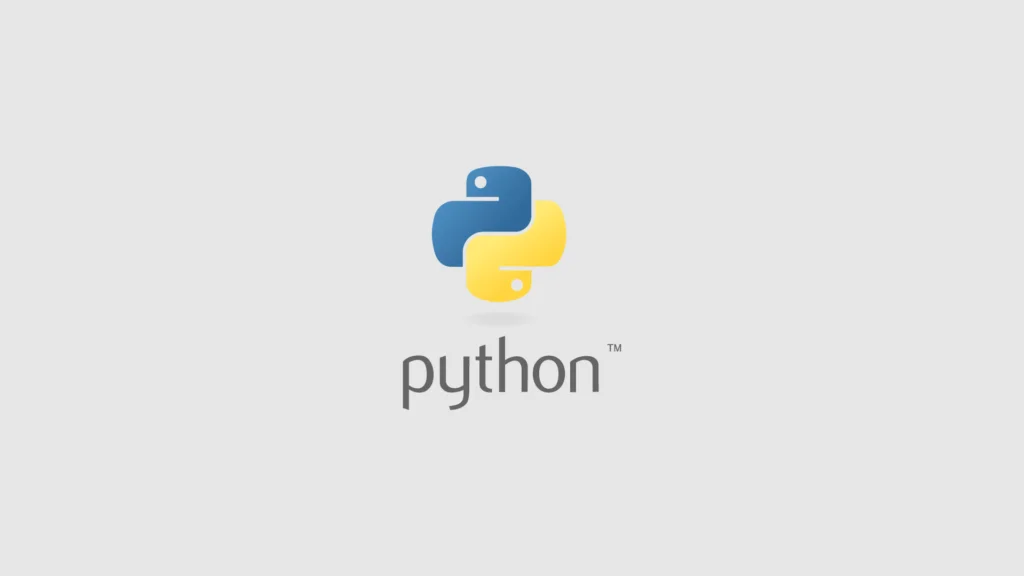
CentOS 7’de Python 3 Nasıl Kurulur?
CentOS 7, sisteminin kritik bir parçası olan Python 2.7.5 ile birlikte gelir. SCL, Python 3.x’in daha yeni sürümlerini...

CentOS 7’de MariaDB Nasıl Kurulur?
Varsayılan CentOS depolarında sağlanan MariaDB sunucusunun sürüm 5.5’tür. Son sürümü olmasa da oldukça kararlı olduğu için bunu kullanarak...
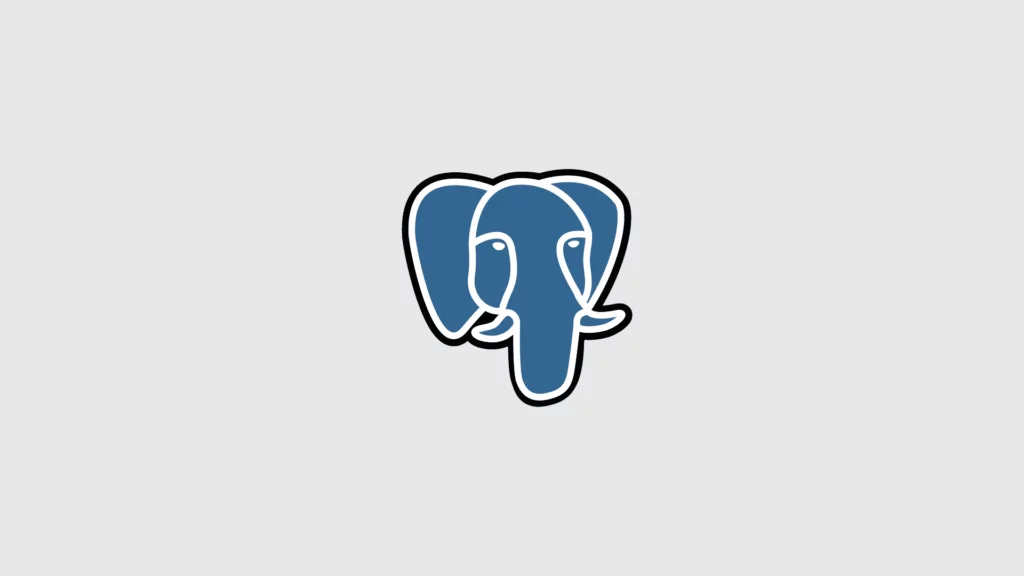
CentOS 7’de PostgreSQL Nasıl Kurulur?
PostgreSQL veya Postgres, karmaşık web uygulamaları oluşturmanıza izin veren birçok gelişmiş özelliğe sahip, açık kaynak kodlu, bir nesne-ilişkisel...

CentOS 7’de Pip Nasıl Kurulur?
Kurulum için sistemimize her zamanki gibi EPEL deposunu dahil ediyoruz. Sistemimize pip paket yöneticisini dahil ediyoruz. Kurulumun tamamlanıp...